- Auteur Jason Gerald [email protected].
- Public 2024-01-19 22:13.
- Laatst gewijzigd 2025-01-23 12:42.
Het verbinden van de iPhone met een Wi-Fi-netwerk is erg handig omdat het je mobiele datalimiet kan besparen. Als je de iPhone voor het eerst gebruikt, weet je misschien niet hoe je de iPhone moet verbinden met een Wi-Fi-netwerk. Het proces om dit te doen is echter vrij eenvoudig en vereist slechts een paar stappen.
Stap
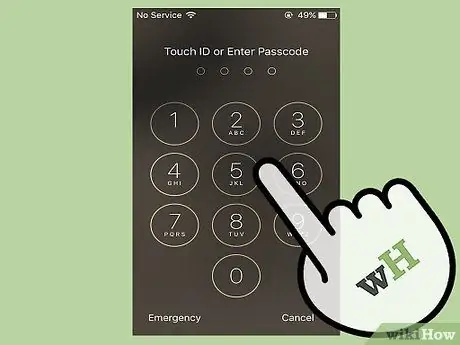
Stap 1. Ontgrendel het vergrendelscherm van je iPhone
Er zijn twee manieren om dit te doen:
- Ontgrendel de iPhone door uw duim op de startknop te plaatsen en het TouchID-programma uw vingerafdruk te laten scannen.
- Voer een toegangscode in die uit 4 cijfers bestaat. Dit is de code die is opgegeven bij het instellen van de iPhone.

Stap 2. Zoek de app Instellingen op de iPhone
De app Instellingen is grijs weergegeven en heeft een symbool dat lijkt op een versnelling.
Als je het niet kunt vinden en je iPhone is gekoppeld aan Siri, druk dan even op de startknop om Siri te activeren. Vraag Siri om hulp om de app te openen met het trefwoord "Instellingen openen"
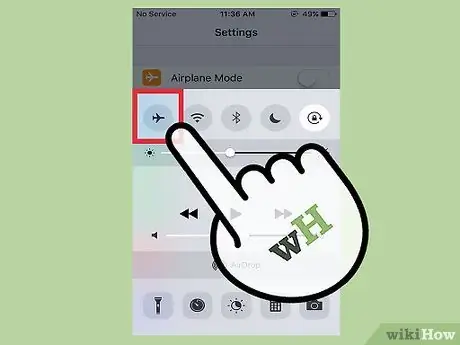
Stap 3. Zorg ervoor dat de vliegtuigmodus is uitgeschakeld
U kunt geen verbinding maken met een Wi-Fi-netwerk als de vliegtuigmodus is ingeschakeld.
- Vliegtuigmodus is de eerste instelling in de lijst wanneer u Instellingen opent.
- U kunt zien dat de vliegtuigmodus actief is als de schuifknop in de schuifregelaar naar rechts staat en de lege ruimte achter de knop groen is. Tik op de knop om het uit te schakelen.
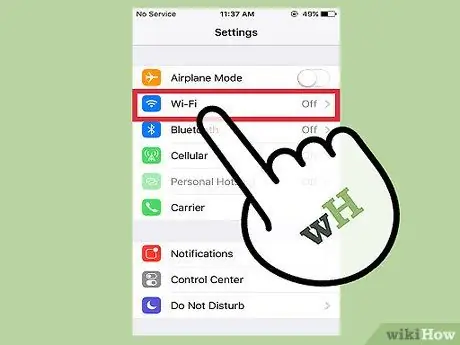
Stap 4. Tik op Wi-Fi in de instellingenlijst
Zodra je ervoor hebt gezorgd dat de vliegtuigmodus is uitgeschakeld, zie je wifi als tweede in de lijst, net onder vliegtuigmodus. Deze instelling werkt om uw wifi-verbinding te beheren.
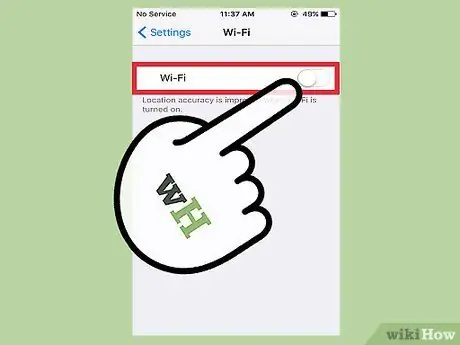
Stap 5. Schakel wifi in
Als de wifi-instelling is uitgeschakeld, tik je op de schuifregelaar aan de rechterkant. De knop moet naar rechts verschuiven en de achtergrond van de schuifregelaar wordt groen.
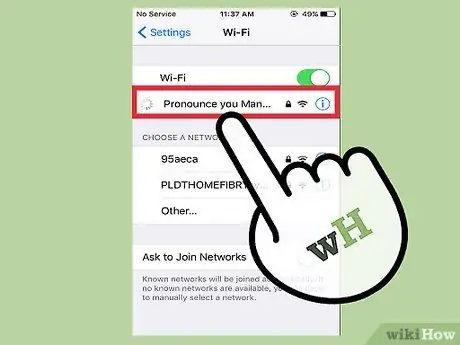
Stap 6. Selecteer het netwerk dat u met de telefoon wilt verbinden
De iPhone zou een lijst met wifi-netwerken in de buurt moeten weergeven waarmee de iPhone verbinding kan maken. Zoek uw netwerk in de lijst.
- In andere gevallen, zoals wanneer u zich in een openbare ruimte bevindt en probeert uw iPhone te verbinden met de wifi van een restaurant of een specifieke plaats van bedrijf, zoekt u de naam op van het wifi-netwerk dat bij die plaats hoort.
- Zoek uit welk wifi-netwerk is vergrendeld. Dit betekent dat het netwerk beveiligd is met een wachtwoord. Een vergrendeld netwerk heeft een hangslotsymbool naast de naam.
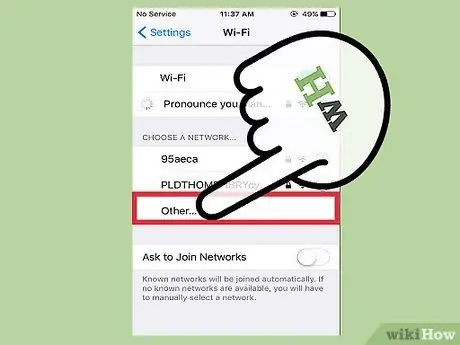
Stap 7. Tik op "Overige" als uw netwerk niet kan worden gevonden
Als uw wifi-netwerk niet in de lijst staat, tikt u op "Overige…".
- Typ in deze instelling de naam van uw wifi-netwerk. Kies daarna het type beveiligingsprocedure dat het beschermt. Om deze methode te gebruiken, hebt u de beveiligingscode nodig die door de Wi-Fi-router wordt verstrekt of u kunt de netwerkbeheerder vragen naar het type beveiligingsprocedure dat door het netwerk wordt gebruikt.
- Dit geldt ook voor verborgen netwerken. Als u weet dat u uw iPhone probeert te verbinden met een verborgen netwerk, moet u deze stap uitvoeren.
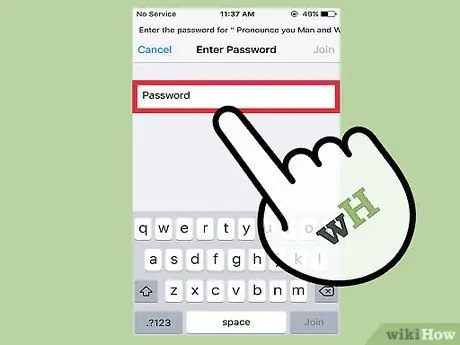
Stap 8. Voer het wachtwoord in als het wifi-netwerk is vergrendeld
Nadat u op het Wi-Fi-netwerk hebt getikt dat u met uw telefoon wilt verbinden, wordt u in het volgende scherm gevraagd om het wachtwoord in te voeren. Voer het juiste wachtwoord in.
Als u het wachtwoord voor het inloggen op een Wi-Fi-netwerk niet weet, moet u dit aan de eigenaar van het netwerk vragen. Of, als u de eigenaar van het netwerk bent en u bent het netwerkwachtwoord vergeten, moet u de Wi-Fi-router controleren om te zien of het wachtwoord erop staat of contact opnemen met de persoon of het bedrijf dat de Wi-Fi-router heeft ingesteld voor jij
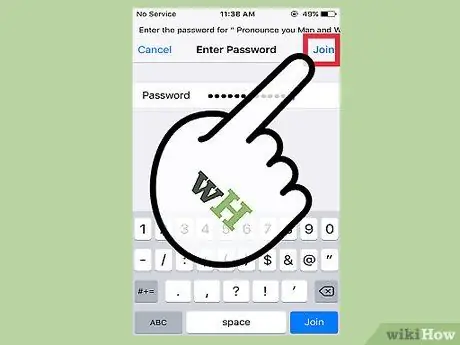
Stap 9. Tik op "Deelnemen" in de rechterbovenhoek nadat je het wachtwoord hebt ingevoerd
Als u het wachtwoord correct hebt ingevoerd, moet uw iPhone onmiddellijk met het netwerk worden verbonden.
Als je niet op "Deelnemen" kunt tikken of als er niets gebeurt als je erop tikt, is het wachtwoord dat je hebt ingevoerd onjuist of te kort
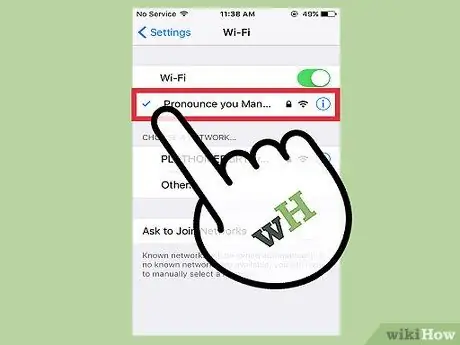
Stap 10. Zorg ervoor dat u bent verbonden met een Wi-Fi-netwerk
Wanneer het iPhone-scherm terugkeert naar de Wi-Fi-pagina en de iPhone met succes verbinding heeft gemaakt met het Wi-Fi-netwerk, ziet u een blauw vinkje links van de netwerknaam.
Als extra stap kunt u Safari openen (of uw favoriete browsertoepassing [browser]) en proberen in te loggen op een website. Als de website met succes wordt weergegeven, heeft uw iPhone met succes verbinding gemaakt met het wifi-netwerk. Anders moet u proberen uw iPhone opnieuw met het wifi-netwerk te verbinden

Stap 11. Open Safari of uw favoriete browser-app om het proces van het verbinden van uw iPhone met het Wi-Fi-netwerk te voltooien
Veel restaurants en bedrijven vereisen dat je een internetbrowser op je telefoon opent om het proces van het verbinden van je iPhone met het netwerk te voltooien.
- Wanneer u uw browser opent, wordt u doorgestuurd naar een pagina waar u op "Verbinden" moet klikken of het wachtwoord moet invoeren dat door uw bedrijf is verstrekt, zodat u verbinding kunt maken met het netwerk. Mogelijk moet u ook op een knop tikken waarin staat dat u akkoord gaat met de algemene voorwaarden van het bedrijf.
- Daarna moet u verbonden zijn met het wifi-netwerk van uw bedrijf. Probeer in te loggen op een andere website om er zeker van te zijn dat de geleverde verbinding goed werkt.
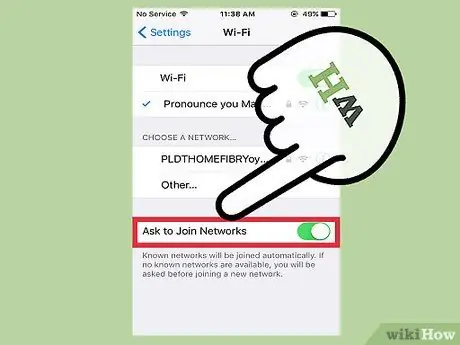
Stap 12. Schakel de optie Vraag om lid te worden van netwerken in
Wanneer u zich buiten het bereik van een bekend wifi-netwerk bevindt, maakt de iPhone geen verbinding meer met dat netwerk. Als je ergens anders een wifi-netwerk wilt gebruiken, kun je de optie Vragen om lid te worden van netwerken inschakelen.
- Tik op de optie 'Vraag om lid te worden van netwerken' om naar rechts onder aan de pagina met wifi-instellingen te gaan. De knop moet naar rechts schakelen en de achtergrond van de knop moet groen zijn.
- Wanneer u zich op een plaats bevindt waar geen netwerk bekend is, zal de iPhone u vragen om te proberen verbinding te maken met een van de gedetecteerde netwerken wanneer u een internetbrowser probeert te gebruiken. Om dit te doen, moet je je iPhone verbinden met een gratis beschikbaar netwerk of je moet het wachtwoord weten dat nodig is om lid te worden van een vergrendeld netwerk. Volg de stappen 6-10 hierboven om verbinding te maken met het nieuwe netwerk.
Tips
- Als de iPhone een Wi-Fi-netwerk in de buurt detecteert, wordt u gevraagd om verbinding te maken met een Wi-Fi-netwerk met een eigen dialoogvenster. Zorg ervoor dat u alleen lid wordt van netwerken die u vertrouwt.
- Als u al bent verbonden met een Wi-Fi-netwerk, ziet u de netwerknaam naast het woord Wi-Fi wanneer u Instellingen opent.
- Nadat u zich bij een Wi-Fi-netwerk hebt aangesloten, onthoudt de iPhone het netwerk voor u en probeert het onmiddellijk verbinding te maken wanneer de iPhone het netwerk detecteert.






